轻松学会:如何在MATLAB中打开并查看照片
在这个数字化时代,照片不仅是记忆的载体,更是创意与灵感的源泉。想象一下,你手中珍藏的那些美好瞬间,无论是旅行途中的壮丽风景,还是家庭聚会时的温馨笑容,都静静地躺在你的设备里,等待着被重新唤醒。而MATLAB,这个强大的数学计算与可视化工具,不仅能处理复杂的数据分析,还能以意想不到的方式打开并探索你的照片世界。今天,就让我们一起解锁MATLAB打开照片的神奇之旅,让你的图像探索之旅变得既高效又充满乐趣!
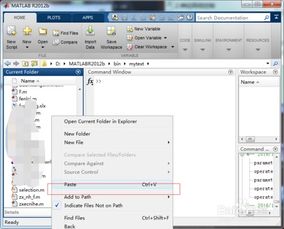
初探MATLAB与照片的不解之缘
提到MATLAB,很多人首先想到的是它在科学研究、工程设计和数据分析领域的卓越表现。然而,MATLAB的图像处理能力同样不容小觑。通过其内置的图像处理工具箱(Image Processing Toolbox),MATLAB能够轻松读取、显示、分析和修改各种格式的照片,为你的创意项目增添无限可能。
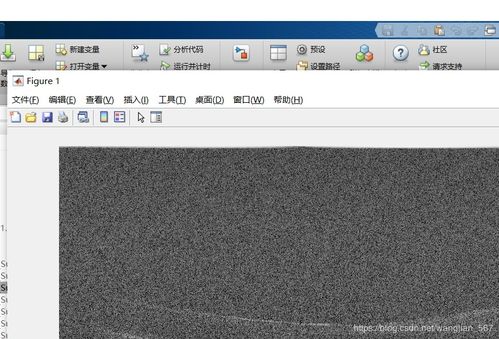
轻松上手:如何用MATLAB打开照片
第一步:准备你的照片
首先,确保你的照片已经保存在MATLAB可以访问的路径下。无论是JPEG、PNG还是其他常见格式,MATLAB都能轻松应对。将照片放置在MATLAB的工作目录中,或者记下照片文件的完整路径,这将是你打开照片的第一步。
第二步:使用`imread`函数读取照片
MATLAB中,`imread`函数是打开照片的关键。这个函数能够读取指定路径下的图像文件,并将其内容加载到MATLAB的工作空间中,作为一个数组(通常是三维数组,包含颜色信息)进行处理。
```matlab
% 假设你的照片名为'myPhoto.jpg',且位于当前工作目录
img = imread('myPhoto.jpg');
% 如果照片不在当前工作目录,需要提供完整路径
% img = imread('C:\Users\YourName\Pictures\myPhoto.jpg');
```
第三步:使用`imshow`函数显示照片
一旦照片被加载到MATLAB中,你就可以使用`imshow`函数来显示它了。这个函数会创建一个图形窗口,并在其中展示你的照片,让你能够直观地看到图像内容。
```matlab
imshow(img);
```
此时,你的照片就会出现在MATLAB的图形窗口中,你可以自由地调整窗口大小,以便更好地观察照片的细节。
深入探索:MATLAB与照片的更多可能
调整图像大小
除了简单地打开和显示照片,MATLAB还能让你轻松调整图像的大小。使用`imresize`函数,你可以根据需要放大或缩小图像,以适应不同的应用场景。
```matlab
% 将图像大小调整为原图的50%
resizedImg = imresize(img, 0.5);
imshow(resizedImg);
```
图像处理与分析
MATLAB的图像处理工具箱提供了丰富的函数,用于执行各种图像处理任务,如图像增强、边缘检测、颜色空间转换等。你可以利用这些工具来优化照片质量,提取关键信息,甚至进行创意性的图像合成。
```matlab
% 转换为灰度图像
grayImg = rgb2gray(img);
imshow(grayImg);
% 应用边缘检测
edges = edge(grayImg, 'Canny');
imshow(edges);
```
创意应用:图像融合与合成
利用MATLAB的图像处理能力,你还可以尝试将多张照片融合成一张具有艺术感的作品,或者通过图像合成技术创造出全新的视觉体验。
```matlab
% 假设有两张图像img1和img2
% 可以在这里进行图像融合或合成的代码示例
% ...(具体代码取决于你的创意和需求)
```
结语
通过上述介绍,相信你已经对如何使用MATLAB打开并探索照片世界有了初步的了解。MATLAB不仅仅是一个数学计算工具,它更是一个强大的图像处理平台,能够激发你的创造力,让你的照片焕发新生。无论是专业摄影师、设计师,还是图像处理爱好者,都能在这个平台上找到属于自己的乐趣和灵感。现在就动手尝试吧,让MATLAB成为你探索照片世界的得力助手!
- 上一篇: 如何轻松学会画可爱兔子的简易步骤
- 下一篇: 轻松学会!如何快速查询任意地点的经纬度坐标定位?
新锐游戏抢先玩
游戏攻略帮助你
更多+-
02/18
-
02/18
-
02/18
-
02/18
-
02/18









